Aggiungere un tasto di scelta rapida a un controllo (Windows Form .NET)
Un tasto di scelta è un carattere sottolineato nel testo di un menu, di una voce di menu o dell'etichetta di un controllo, ad esempio un pulsante. Con un tasto di scelta, l'utente può "fare clic" su un pulsante premendo ALT in combinazione con il tasto di scelta predefinito. Ad esempio, se un pulsante esegue una routine per stampare un modulo e pertanto la relativa Text proprietà è impostata su "Stampa", aggiungendo un e commerciale (&) prima della lettera "P" la lettera "P" viene sottolineata nel testo del pulsante in fase di esecuzione. L'utente può eseguire il comando associato al pulsante premendo ALT.
I controlli che non possono ricevere lo stato attivo non possono avere tasti di scelta, ad eccezione dei controlli etichetta.
Progettista
Nella finestra Proprietà di Visual Studio impostare la proprietà Text su una stringa che include una e commerciale (&) prima della lettera che sarà la chiave di scelta. Ad esempio, per impostare la lettera "P" come tasto di scelta, immettere &Print.
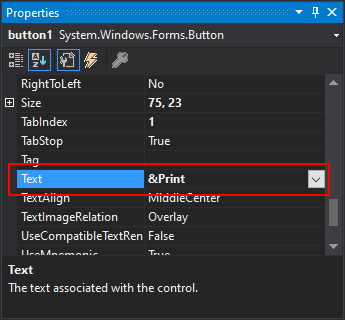
Programmatica
Impostare la Text proprietà su una stringa che include una e commerciale (&) prima della lettera che sarà il collegamento.
' Set the letter "P" as an access key.
Button1.Text = "&Print"
// Set the letter "P" as an access key.
button1.Text = "&Print";
Usare un'etichetta per concentrarsi su un controllo
Anche se non è possibile concentrarsi su un'etichetta, è possibile concentrarsi sul controllo successivo nell'ordine di tabulazione del modulo. A ogni controllo viene assegnato un valore alla TabIndex proprietà, in genere in ordine sequenziale crescente. Quando il tasto di scelta viene assegnato alla proprietà Label.Text , il controllo successivo nell'ordine di tabulazioni sequenziale viene attivo.
Usando l'esempio della sezione Programmatic , se il pulsante non dispone di alcun set di testo, ma ha invece presentato un'immagine di una stampante, è possibile usare un'etichetta per concentrarsi sul pulsante.
' Set the letter "P" as an access key.
Label1.Text = "&Print"
Label1.TabIndex = 9
Button1.TabIndex = 10
// Set the letter "P" as an access key.
label1.Text = "&Print";
label1.TabIndex = 9
button1.TabIndex = 10
Visualizzare una e commerciale
Quando si imposta il testo o la didascalia di un controllo che interpreta una e commerciale (&) come tasto di scelta, utilizzare due e commerciale consecutivi (&) per visualizzare una singola e commerciale. Ad esempio, il testo di un pulsante impostato su "Print && Close" viene visualizzato nella didascalia di Print & Close:
' Set the letter "P" as an access key.
Button1.Text = "Print && Close"
// Set the letter "P" as an access key.
button1.Text = "Print && Close";
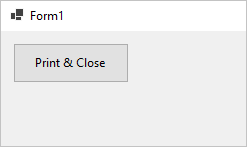
Vedi anche
.NET Desktop feedback
